
Jak znaleźć sterownik według kodu urządzenia, to jest właśnie pytanie, które często pojawia się dla osób, które często muszą instalować systemy operacyjne na komputerach z różnymi komponentami. Dla każdego takiego elementu, na przykład karty wideo lub tunera telewizyjnego, jest sterownik, wybacz mi zaawansowani użytkownicy, w skrócie powiem, co to jest sterownik.
Sterownik to program, za pomocą którego system operacyjny uzyskuje dostęp do sprzętu określonego urządzenia, na przykład karty wideo lub, innymi słowy, tłumacza systemowi wyjaśniającemu, w jaki sposób korzystać z karty wideo.
Kupując komputer, sterowniki są zawsze zawarte na specjalnej płycie CD i co zrobić, gdy ten dysk zostanie utracony i istnieje pilna potrzeba ponownej instalacji systemu operacyjnego. Często mam szczęście, że dostaję się do takich sytuacji i opiszę jedną z nich w tym artykule. Ostatnio jeden z moich znajomych musiał ponownie zainstalować system Windows, po zainstalowaniu systemu operacyjnego stwierdziłem, że sterowniki karty dźwiękowej i karty wideo nie zostały zdefiniowane, na co wskazywał brak dźwięku i niewyraźny obraz, oczywiście nie zapisaliśmy dysków ze sterownikami. Możesz przeczytać osobny artykuł na temat instalacji sterowników na karcie dźwiękowej i instalacji sterownika na dźwięk
Jak znaleźć sterownik według kodu urządzenia
Po ponownej instalacji systemu Windows natychmiast przechodzimy do menedżera urządzeń za pomocą polecenia menu Uruchom, Start> Uruchom, wpisz mmc devmgmt.msc

lub w inny sposób, klikamy prawym przyciskiem myszy ikonę Mój komputer, następnie wybieramy kontrolkę i menedżera urządzeń z menu rozwijanego i patrzymy na nasz werdykt: nie mamy sterowników do kart dźwiękowych i wideo, najważniejsze jest to, że sterowniki na karcie sieciowej są instalowane automatycznie i znów mamy Internet Doświadczeni użytkownicy mogą zauważyć: co zrobisz, jeśli nie będziesz mieć dostępu do Internetu, wyjdziemy z tej sytuacji, przeczytaj nasze artykuły na temat wyszukiwania sterowników. Najpierw określmy naszą kartę dźwiękową według kodu urządzenia.

Co by znajdź sterownik według kodu urządzenia: wybierz potrzebne nam urządzenie w prawym oknie menedżera urządzeń i wybierz „Właściwości” Przy okazji, tutaj możesz wybrać pierwszy element do aktualizacji sterownika, a kreator aktualizacji sprzętu spróbuje automatycznie znaleźć i zainstalować sterownik, ale odchodzimy od tematu.
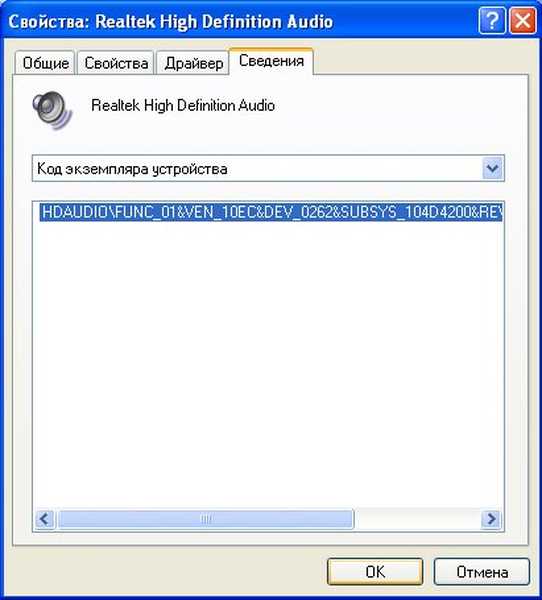
Wybierz „Właściwości”, a następnie w oknie właściwości przejdź do zakładki „Szczegóły” i wybierz z menu „Kod wystąpienia urządzenia”, wybierz go myszą i skopiuj, naciskając kombinację klawiszy Ctrl + C; Następnie znajdujemy sterownik według kodu urządzenia. Wielu użytkowników korzysta z www.devid.info do wyszukiwania sterowników.

Aby wyszukać sterowniki karty dźwiękowej, skorzystaj z witryny devid.info. Tutaj musimy wkleić skopiowany kod urządzenia do pola wyszukiwania i kliknąć Szukaj.

I wtedy został znaleziony nasz sterownik karty dźwiękowej ATI HDMI Audio, wybierz nasz system operacyjny i pobierz archiwum, rozpakuj go i uruchom instalator, po instalacji uruchomimy się ponownie i otrzymamy dźwięk.

- Witryna devid.info jest dobra, ale powiedzmy, że nie byliśmy w stanie znaleźć sterowników, jako opcji użyjemy zasobu pcidatabase.com, który ma prawie wszystko.
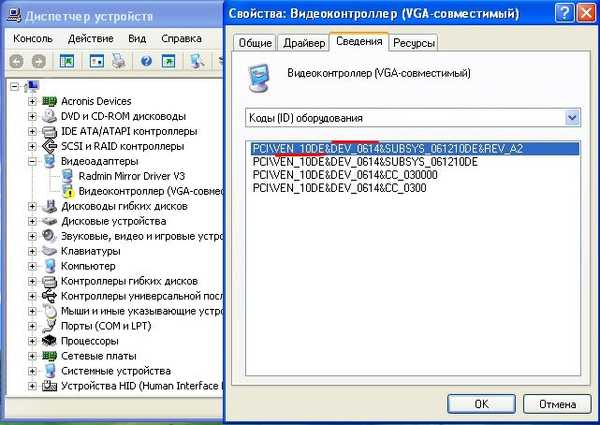 i wstaw kody urządzeń w polu wyszukiwania dostawcy: 10DE oraz w polu wyszukiwania urządzenia: 0614
i wstaw kody urządzeń w polu wyszukiwania dostawcy: 10DE oraz w polu wyszukiwania urządzenia: 0614 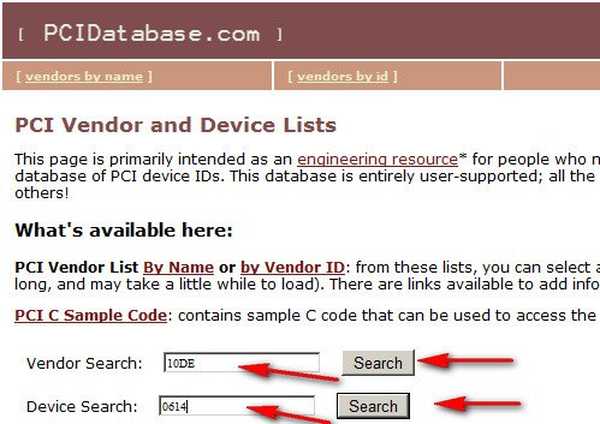 i uzyskaj wszystkie potrzebne informacje na temat naszej karty graficznej NVIDIA GeForce 9800 GT
i uzyskaj wszystkie potrzebne informacje na temat naszej karty graficznej NVIDIA GeForce 9800 GT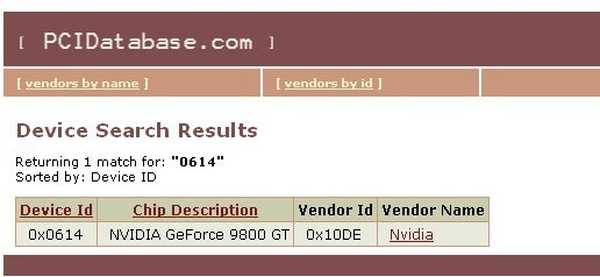 Następnie osobiście zawsze odwiedzam witrynę producenta urządzenia i pobieram najnowszy sterownik dla urządzenia, którego potrzebuję, przeczytaj artykuł Jak zainstalować sterownik karty graficznej Przeczytaj także naszą sekcję dotyczącą znajdowania i instalowania sterowników.
Następnie osobiście zawsze odwiedzam witrynę producenta urządzenia i pobieram najnowszy sterownik dla urządzenia, którego potrzebuję, przeczytaj artykuł Jak zainstalować sterownik karty graficznej Przeczytaj także naszą sekcję dotyczącą znajdowania i instalowania sterowników. Tagi dla artykułu: Sterowniki











